Windows Live Meshで同期の使い方
Last update 2012/01/23 00:43
Windows Live Meshがめちゃめちゃ便利!
SugarSyncと同じタイプのクラウド・同期システムで、無料で5GBのサーバー上のスペースをもらうことができます。
SugarSyncと同じように同期したいフォルダを選択できるとこがめちゃめちゃ便利(DropBoxもYahoo!ボックスも指定されたフォルダの中身しか同期されない)なんですけすけれど、Windows Live Meshの場合は、保存先のサーバーを選択できるとこにあります。(デフォルトではSkyDriveですが)
SkyeDriveは、Windows Live Meshのデフォルトの保存先なんですけれど、これもマイクロソフトが無料で提供しているサービス。
他の同期システムと違い、有料サービスはないのですが、SkyDriveの5GBをWindows Live Mesh用として使うことができます。
(SkyDrive自体は25GBまで無料で使用出来ます)
このLive Meshで使用される5GBと、SkyDriveで提供される25GBは別々の領域らしくて、SkyDrive単体との互換性はありません。
Live Meshは、もともとLive Syncというサービスで提供されていたのですが、P2Pを利用して同期するため、パソコンとパソコンを同期するために両方のパソコンが立ち上がっていなければならず、同期のメリットを生かせませんでした。
また、1ファイル100MBの制限もあり、あまり使いやすいものではなかったのですが、Live Meshに生まれ変わってからは、そうした使いにくさが解消されているようです。
もちろん、同期させるパソコン同士はお互いに立ち上がっていなくても、サーバー上に保存されてから同期するので、各パソコンがネットに接続した時点で同期されます。
また、ファイルサイズの制限も(一応は)ないみたいです。
SugarSyncとの違い
クラウドサービスは多々ありますが、その中でも最もLive Meshに近いサービスはSugarSyncになるんですけれど、違いとしては、
- Windows Live Mesh
- 有料プランがない
- サーバー経由の同期だけでなく、パソコンとパソコンとの直接同期ができる
- リモートアクセスもできる
- SugarSync
- 有料だがサーバー容量が豊富
- 同期させる側の同期フォルダも指定できる
- 管理ソフトが使いやすい
- Windows XPでも使用できる
どっちが良くて、どっちだけ使う。というのではなく、両方を使うのが最も使いやすい使い方だと思います。
私の場合は、会社で使うファイルはSugarSyncで(会社のパソコンがWindows XPなので)、デスクトップとノートパソコンとの同期はLive Meshを使っています。
iTunesなどで再生させる音楽ファイルはサイズが膨大になってしまうので、Live Meshでパソコン同士のみの同期にしています。
というのも、音楽ファイルはトータルで8GBほどもあり、Live Meshのサーバー容量5GBも、無料のSugarSyncの5GBもオーバーしているため。
Live Meshの最大の特徴でもあるパソコン同士での同期だと、容量無制限で同期ができるのです。
SugarSyncの最大の特徴は、WindowsXPでも使用できること。
私の色々なサイトのアクセスログを見ていると、Winodws XPユーザーはどのサイトもほぼ20%は存在しているので、このXPでも使えるという特徴は、Live Meshにはないメリットです。
それと、SugarSyncは、管理ソフトがすごく使いやすいですね。
どんなファイルが同期されているのか管理ソフト上で見ることができます。
画像も表示されるので、エクスプローラー的な使い方も出来ます。
インストール
Windows Live Meshを利用するためには、Windows Live IDというIDが必要です。
取得はもちろん無料。
このIDでメッセンジャーやメールも使えるようになるので、まだ取得していない方はぜひ取得しておいてください。
 Windows Live ID取得先 Windows Live ID取得先
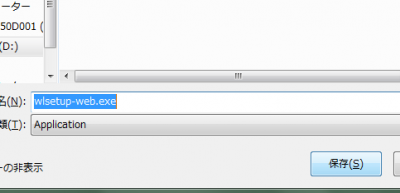 IDを取得したらWindows Live Meshをダウンロードします。 IDを取得したらWindows Live Meshをダウンロードします。
適当な場所(マイドキュメントかダウンロード)に保存します。
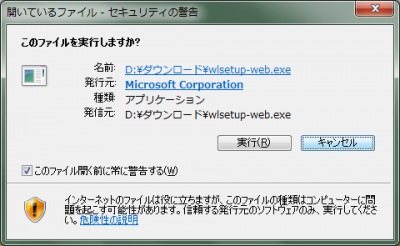 ダウンロードしたファイルをダブルクリックします。 ダウンロードしたファイルをダブルクリックします。
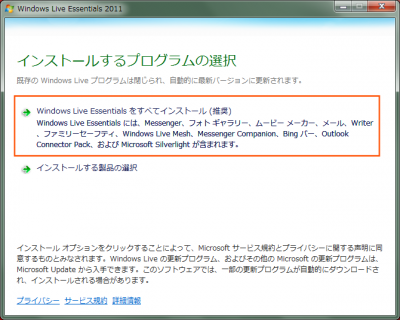 Windows Live Meshは、Windows Live EssentialsというLive Mesh以外にもWindows Live Writerなどがパックになったパッケージごとダウンロードしインストールします。 Windows Live Meshは、Windows Live EssentialsというLive Mesh以外にもWindows Live Writerなどがパックになったパッケージごとダウンロードしインストールします。
同時にフォトギャラリーやムービーメーカーも一緒にインストールされます。
また、インストールしたいソフトだけを選択することも出来ます。
今回はすべてインストールすることを前提にすすめていきます。
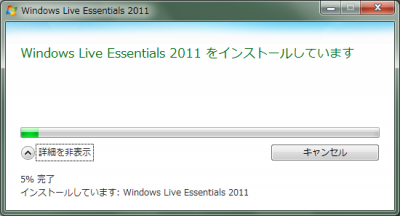 インストールが始まります。 インストールが始まります。
このまま数分間待ちます。
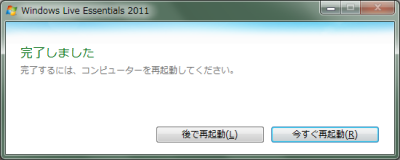 インストールが完了したら、再起動します。 インストールが完了したら、再起動します。
起動と設定
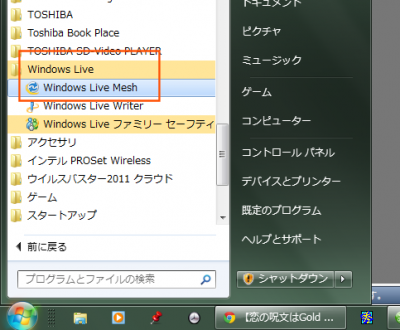 スタートボタンの中のすべてのプログラムの中の「Windows Live」にある「Windows Live Mesh」をクリックして立ち上げます。 スタートボタンの中のすべてのプログラムの中の「Windows Live」にある「Windows Live Mesh」をクリックして立ち上げます。
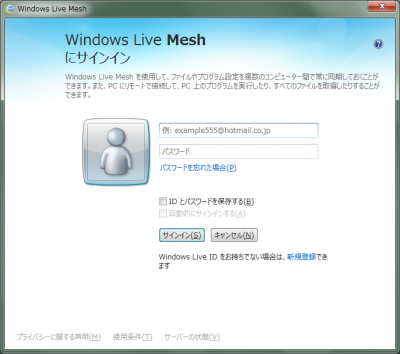 初回の起動時にサインインする必要があります。 初回の起動時にサインインする必要があります。
取得したWindows Live IDとパスワードを入力し、ログインします。
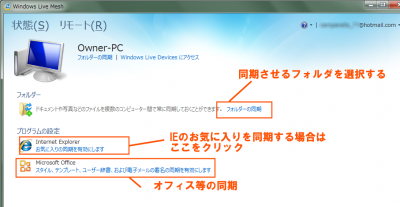 こちらがWindows Live Meshを立ち上げた後の状態です。 こちらがWindows Live Meshを立ち上げた後の状態です。
「フォルダの同期」をクリックすると、同期させたいフォルダを選択できます。
フォルダだけでなくInternet Explorereのお気に入りや、Officeのスタイルやテンプレート、メールの署名も同期出来ます。
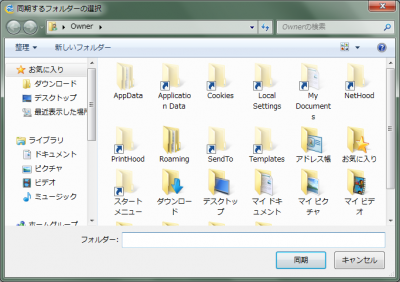 「フォルダの同期」をクリックすると、このようにフォルダ選択画面になります。 「フォルダの同期」をクリックすると、このようにフォルダ選択画面になります。
同期させることができるフォルダは複数可能で、ドライブはどれでも構わないみたいです。
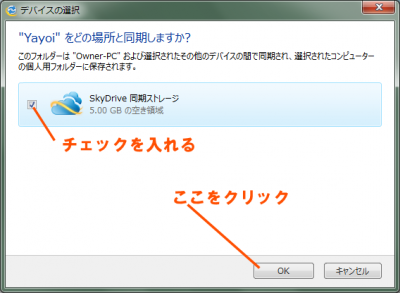 保存するサーバーを選択します。 保存するサーバーを選択します。
デフォルトではSkyDriveだけになります。
このままOKをクリック。
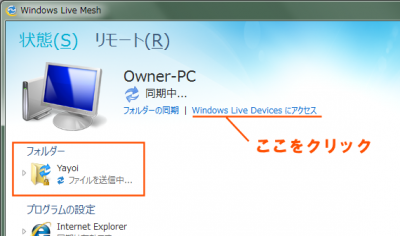 同期が始まります。 同期が始まります。
左側に見える■で囲まれた部分が同期しているフォルダになります。
「Winodws Live Devices」をクリックするとブラウザが立ち上がり、ブラウザ上で同期したフォルダやファイルを参照することができます。
「Windows Live Devices」をクリックします。
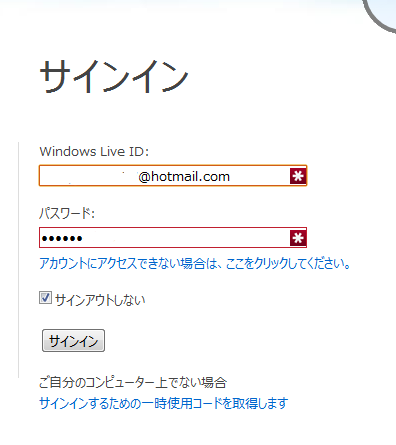 ブラウザが立ち上がり、ログイン用の画面になります。 ブラウザが立ち上がり、ログイン用の画面になります。
取得したWindows Live IDとパスワードを入力します。
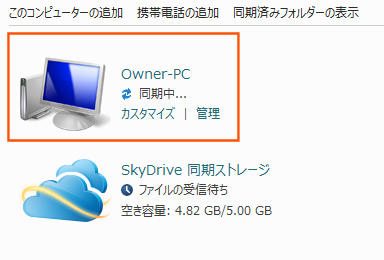 同期しているパソコンの一覧が表示されます。 同期しているパソコンの一覧が表示されます。
「Owner-PC」というのは今回購入したウルトラブックのダイナブックのことです。
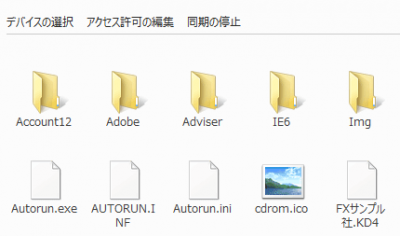 クリックするとこのようにこのパソコンで同期しているファイルやフォルダの一覧が表示されます。 クリックするとこのようにこのパソコンで同期しているファイルやフォルダの一覧が表示されます。
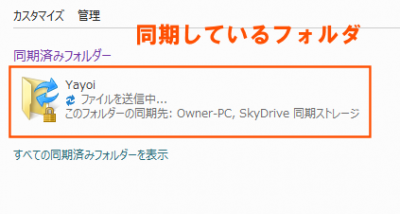 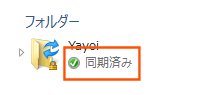
同期中はこのように「ファイルを送信中」になっています。
同期が完了すると「同期済み」という表示に変わります。
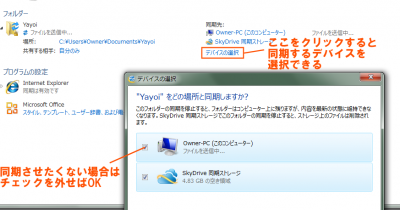 「デバイスの選択」をクリックすると、このパソコンと同期しているデバイス(パソコンとサーバー)の一覧が表示されます。 「デバイスの選択」をクリックすると、このパソコンと同期しているデバイス(パソコンとサーバー)の一覧が表示されます。
もし同期したくないパソコンがあれば、ここのチェックを外せば同期されません。
例えば、パソコンを3台持っていてAのパソコンは古いファイルのままにしておきたい。なんて場合はチェックを外しておきます。
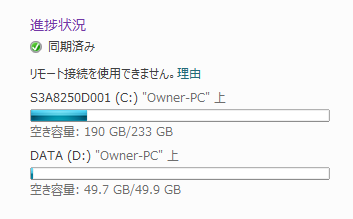 Windows Live Meshでは同期しているパソコンのHDD/SSDの容量などの情報もアップロードされるようです。 Windows Live Meshでは同期しているパソコンのHDD/SSDの容量などの情報もアップロードされるようです。
使いやすさではクラウドNo1かも
DropBoxやYahoo!ボックス、SugarSyncなど色々使ってきましたが、使いやすさとしてはSugarSyncと並ぶレベル。
ソフト場で色々設定でき、iPhoneやAndroidのアプリもあるSugarSyncのほうが一歩秀でていると思いますが、どちらも5GBの容量という他のクラウドサービスより少ないのが難点。
ただ、会社とのパソコンとの同期にはSugarSync。
家の複数のパソコンとはWindows Live Mesh。
のように使い分けることができるので、2つのサービスを同時に利用するのがいいかもしれない。
また、写真や動画のように容量が大きいフォルダの同期にはYahoo!ボックスのような使い分けを考えれば5GBの容量はそれほど気にならないかもしれません。
残念ながらスマートフォンとの連携アプリは登場していませんが、バックアップツールとしてはすごく使いやすいのでお勧めです。
関連ページ
|